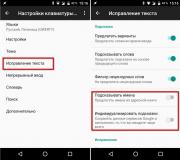Kullanıcı adınızı ve parolanızı kullanarak sayfanızdan Skype hesabınıza nasıl giriş yapılır: talimatlar. Skype'ımda oturum açamıyorum: ne yapmalı
Skype, programın App Store'dan milyonlarca indirilmesiyle onaylanan anlık mesajlaşma programları arasında lider bir konuma sahiptir. Uygulama ev hanımları, işadamları, gezginler ve sadece iletişim severler tarafından kullanılmaktadır. Skype'ta, dünyanın hemen hemen her yerinde bulunan arkadaşlarınıza hem ücretsiz mesaj gönderebilir hem de sesli veya görüntülü görüşme yapabilirsiniz.
Fazla zaman almıyor. Bir cep telefonu numarası veya adresi gerektirir e-posta adresi... Sayfam zaten oluşturulmuşsa, birçok kullanıcı Skype'ta nasıl oturum açacağıyla ilgileniyor.
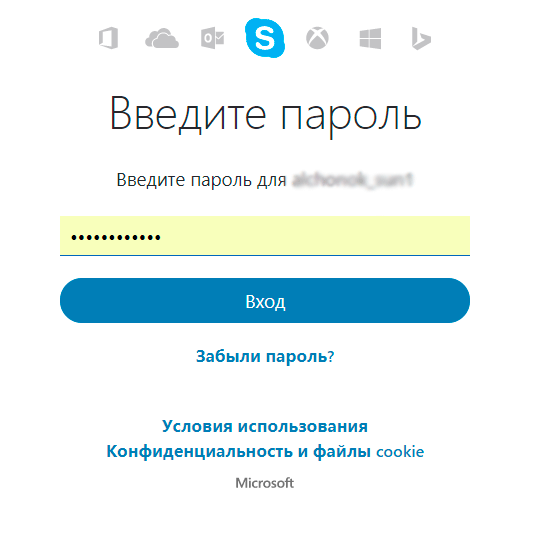
Uygulama ilk kez başlatılırsa, ses ve video ayarlarının yanı sıra avatarın ayarlanmasının önerildiği bir pencere görünecektir. Üst köşedeki çarpı işaretine tıklayarak bu adımı atlayabilirsiniz.
Bir Microsoft hesabından veri gerektiren başka bir yol daha var. Live.com'a kaydolur. Üzerinde bir hesap oluşturulmuşsa, kullanıcı adını ve şifreyi pencereye girmelisiniz. skype lansmanı... Ardından "İleri" düğmesini tıklamanız ve yüklenene kadar beklemeniz gerekir kişisel Alan haberci. Bazı durumlarda, ilgili satırlara ek olarak ad ve soyadın girilmesi gerekir. Hesabınızda görüntülenecek ve diğer kişiler tarafından görülebilecektir.
Geliştiriciler aracılığıyla Skype'ta oturum açma yeteneği sağladılar hesap popüler sosyal ağ Facebook'ta. Bunu yapmak için, program penceresini açmak için mesajlaşma simgesine tıklamanız gerekir. Ardından, alt köşede "Facebook ile Giriş Yap" komutunu tıklamanız gerekiyor.  Görünen pencerede, sosyal ağdaki sayfadan kullanıcı adı ve şifreyi girmeli ve "Oturum Aç" ı tıklamalısınız.
Görünen pencerede, sosyal ağdaki sayfadan kullanıcı adı ve şifreyi girmeli ve "Oturum Aç" ı tıklamalısınız.  Bir sonraki adım, "Devam et ... (Facebook adı)" uyarısı veren bir eylemdir. Bundan sonra, kullanıcının önünde, uygulamayı kullanma koşullarının açıklandığı bir pencere görünecektir. Çalışmaya devam etmek için onlarla aynı fikirde olmanız gerekir. Bir sonraki aşamada, kullanıcıdan sosyal ağdaki arkadaşlarını haberciye davet etmesi istenecek.
Bir sonraki adım, "Devam et ... (Facebook adı)" uyarısı veren bir eylemdir. Bundan sonra, kullanıcının önünde, uygulamayı kullanma koşullarının açıklandığı bir pencere görünecektir. Çalışmaya devam etmek için onlarla aynı fikirde olmanız gerekir. Bir sonraki aşamada, kullanıcıdan sosyal ağdaki arkadaşlarını haberciye davet etmesi istenecek.
Talimatlar
Skype programını başlatın. Bilgisayarınızda mevcut değilse, tarayıcınızda aşağıdaki adrese giderek indirin: http://www.skype.com/intl/ru/home/. Girerken hesap bilgilerinizi (kullanıcı adı ve şifre) girin. Hesabınızın diğer kullanıcılar tarafından kullanılabilir olmasını istemiyorsanız, bunları başka birinin bilgisayarına kaydetmeyin.
Girişe tıklayın, tüm ayarlarınız, kişi listeniz, Facebook hesabınıza bağlantılarınız vb. Aynı kalacaktır. Arama, ev bilgisayarınızda yaptığınız gibi yapılır - sadece kişi listesinden kişiyi seçin ve "Ara / Video arama" yı tıklayın.
Daha sonra kullanmak için bu programa ihtiyacınız kalmadığında, hesabınızdan çıkış yapın ve programdan çıkın. Giriş bilgilerinizin programa kaydedilmediğinden emin olmak istiyorsanız, tekrar çalıştırın ve ilgili satırlara hangi kullanıcı adı ve şifrenin yazıldığını görün.
Skype oturum açma bilgilerinizi başkalarının bilgisayarlarında sağlamamak için mobil versiyon bu programın. Aşağıdaki bağlantıdan indirebilirsiniz: http://www.skype.com/intl/ru/get-skype/on-your-mobile/. Telefon modelinizi (veya versiyonunuzu seçin işletim sistemi) ve yükleyici dosyasını bilgisayarınıza indirin. Hafızaya kopyala mobil cihaz ve yükleyiciyi çalıştırmak için dosya yöneticisini kullanın.
Yükleme sırasında, uygulamanın arama göndermesine ve İnternet'e erişmesine izin verin. Lütfen Skype'ı kullanmak için sınırsız bağlantıya ve yeterince yüksek erişim hızına ihtiyacınız olduğunu unutmayın. Ayrıca, video görüşmeleri için mobil skype kullanmak istiyorsanız, telefonunuzda bir ön kamera olması gerekir.
Eylül 2003'te Skype programı "doğdu" ve İnternet kullanıcıları arasında çok popüler oldu. Ve bu bir tesadüf değil. Sonuçta, bu program mesaj gönderme, sohbet ve çevrimiçi konferans işlevlerini birleştiren evrensel bir iletişim aracıdır. Ancak Skype ile ilgili en dikkat çekici şey, "telefonla" iletişim kurma becerisidir.
ve görüntülü iletişim.
İhtiyacın olacak
- - bir bilgisayar;
- - internet erişimi.
Talimatlar
Avantajları skype programları - bir çok. Sonuçta, kullanıcılarla mümkün olan her şekilde iletişim kurmanın yanı sıra bu başvurunun, ayrıca program aracılığıyla çeşitli dosyaları gönderip alabilirsiniz: metin belgeleri, fotoğraflar / video mesajları, kişiler. Ancak, bu çok akıllı ve kullanışlı hizmeti kullanmaya başlamadan önce ona gitmeniz gerekiyor. Ve bunu yapmak için, ilk ana adımı geçmelisiniz - siteye kayıt olun.
Bundan sonra, "Ağ Ayarları Sihirbazı" penceresi görünmelidir. Bu en önemli an. Sonuçta, usta kurulumda belirleyici bir rol oynayacaktır. Ek olarak, giriş yapmak için kullanılabilir yerel ağ bilgisayara.
Arka arkaya iki kez İleri düğmesini tıklayın. Bundan sonra, sihirbazın yeni ağ ekipmanı keşfettiğini belirten bir mesaj içeren bir pencere açılmalıdır. Aynı zamanda bir değil, birkaçının kişisel bir bilgisayara kurulduğu da olur. ağ bağdaştırıcıları... Bu durumda, onlardan tam olarak hangisine sahip olduğunuzu seçmeniz gerekir. ağ kablosu ve bağlı.
Her şey doğru yapılırsa, bundan sonra bir bağlantı oluşturmak için birkaç farklı seçenek sunulur. Sadece en uygun seçeneği seçmeniz ve "Bağlan" düğmesine tıklayarak ağ üzerinden başka bir bilgisayara bağlanmanız gerekir.
Ayrıca dilerseniz özel programlar kullanarak İnternet üzerinden başka bir bilgisayara da girebilirsiniz. Birçok sitede ücretsiz olarak indirilebilirler. En yaygın program TeamViewer'dır. Başka bir bilgisayara gitmek üzere kullanmak için bu uygulamanın her iki bilgisayarda da çalışıyor olması gerekir. Ayrıca, diğer bilgisayarın sahibi size bir parola biçiminde izin vermelidir.
Program penceresinde, alınan verileri girmeniz ve "Bağlan" düğmesine tıklamanız yeterlidir. Bundan sonra, monitörünüzün ekranında başka bir bilgisayarın masaüstünü uzaktan görebilir ve ihtiyacınız olan tüm işlemleri de gerçekleştirebilirsiniz.
İlgili videolar
Bir işletim sistemi arızası durumunda, oldukça hızlı bir şekilde kurtarılabilir. Bu durumda, yaratmaya özen göstermek çok önemlidir. windows görüntüsü ve makul yerleştirilmesi ve depolanması.

İhtiyacın olacak
- Ağ kablosu.
Talimatlar
Önce bir ameliyathane görüntüsü oluşturun windows sistemleri... Bu, gerekli tüm sürücüleri, programları ve ek uygulamaları yükledikten hemen sonra yapılmalıdır. Geri yüklenen işletim sisteminin tam olarak görüntü oluşturma sırasında olduğu durumda olacağını unutmayın. Denetim Masası menüsünü açın. Sistem ve Güvenlik'e gidin.
Şimdi "Yedekle ve Geri Yükle" menüsünü açın ve "Sistem görüntüsü oluştur" öğesini açın. İşletim sistemi gelecekteki Windows görüntüsü için olası depolama konumlarını belirlerken bekleyin. Açılan pencerede "Ağ Konumu" nu seçin.
Şimdi Gözat düğmesine tıklayın. "Ağ" simgesine çift tıklayın. İşletim sistemi görüntüsünü kaydetmek istediğiniz bilgisayara bir kez tıklayın. Gelecekteki arşivi depolamak için gerekli klasörü belirtin.
Skype nasıl indirilir
Üst satırdaki İndir düğmesini bulun ve sonraki sayfaya gitmek için tıklayın. Burada size programın tüm özellikleri hakkında bilgi verilecektir. Özellikle, Skype kullanarak programa kayıtlı kullanıcılar arasında ücretsiz görüşme yapabileceğinizi, cep telefonlarına ucuz SMS mesajları gönderebileceğinizi, Skype abonelerine ücretsiz SMS mesajlarını, web kamerası kullanarak iletişim kurabileceğinizi öğreneceksiniz. Ve bu, tüm yazılım özelliklerinin tam listesi değildir.
Verilen bilgileri okuduktan sonra fikrinizi değiştirmediyseniz ve yine de programı kullanacaksanız, "Skype for Work windows masaüstü»Veya sayfanın en altına gitmek için fare tekerleğini kaydırın ve bilgisayarınızda yüklü işletim sistemi (tablet, dizüstü bilgisayar) sürümünü seçin. İlgili bağlantıya tıkladığınızda, otomatik olarak başlaması gereken indirme sayfasına yönlendirileceksiniz.
Aynı sayfada, kurulum için programın sürümünü indirebilirsiniz. cep telefonu veya tablet bilgisayar... Bunu yapmak için, uygun cihazı seçin, bağlantıya tıklayın ve program hakkında daha fazla bilgi edinebileceğiniz sonraki sayfaya gidin. Verilen bilgileri okuduktan sonra, Windows 8 için Skype'ı İndir düğmesini veya başka bir platformu tıklayın.
Ve şimdi - kurulum
Programı kullanmaya başlamak için indirdikten sonra bilgisayarınıza veya sahip olduğunuz başka bir cihaza indirmeniz gerekecektir. Bunu yapmak için kurulum dosyasını çalıştırın ve sihirbazın istemlerini izleyin. O zaman Skype'ı açmanız ve kullanıcı adınızı ve şifrenizi girmeniz yeterlidir.
Gelecekte, bir arkadaşınızla (bir Skype kullanıcısı) bir konuşma başlatmak için yalnızca bir abone seçmeniz ve bir bağlantı kurmanız gerekir.Artık arkadaşlarınızla tam teşekküllü bir iletişime başlayabilir, kullanıcı arama işlevini kullanabilir ve onları kişi listenize ekleyebilirsiniz.
Kaynaklar:
- Skype - 2017'de resmi site
Not
Başka birinin bilgisayarından Skype'ta her oturum açtığınızda, hesabınızı riske atarsınız.
Bu makalede, Skype messenger'a erişimi nasıl geri yükleyebileceğinizle ilgili bilgileri okuyacaksınız.
Navigasyon
Giriş Skype giriş ve şifre kullanmak, bu programa girmenin kolay ve basit bir yoludur, ancak tek yol bu değildir. Bu nedenle, bu haberciye bir kullanıcı adı ve şifre ile giremiyorsanız, diğer yöntemlerden birini kullanabilirsiniz. Bu makalede, Skype'ta oturum açmanın tüm yollarını ve sayfanızda oturum açamazsanız ne yapmanız gerektiğini inceleyeceğiz.
Oturum açma bilgilerinizi ve parolanızı kullanarak sayfanızdaki Skype hesabınıza nasıl giriş yapılır: talimatlar
Şimdi kullanıcı adınızı ve şifrenizi kullanarak Skype'ta nasıl oturum açacağınıza ilişkin talimatlar:
Messenger'ı PC'nizde veya telefonunuzda başlatın. Görünen pencerede, altında kayıtlı olduğunuz verileri girin.

Şifre girin.

Doğru bilgileri girdiyseniz, iletişim kurduğunuz kişilerin kişilerinin bulunduğu bir Skype penceresi açılacaktır. Peki ya giremezseniz? Okumaya devam edin, bu durumda nasıl ilerleyeceğinize dair talimatları göreceksiniz.
Geliştiriciler Skype İnternet kaynaklarından şifrelerini sürekli unutan kullanıcılarla ilgilendi ve veri girmeden bir oturum açma sürümü oluşturdu. Talimatlar:
Açık skype resmi web sitesi, üzerinde ana sayfa, iki etiket göreceksiniz: "Sohbet başlatın" ve "İndir"... Tıklayın "Sohbet başlatın"... Bu öğe, Skype'ı indirmenin ve ona kaydolmanın isteğe bağlı olduğu anlamına gelir.

Bundan sonra, adınızı girmeniz gereken bir pencere açılacaktır. Ancak herhangi bir isim yazabilirsiniz - önemli değil.


Arkadaşlarınızı herhangi bir şekilde davet edebilirsiniz sosyal ağ veya bağlantıyı postayla göndererek. Sohbete arkadaş ekledikten sonra, onlarla kısıtlama olmaksızın Skype'ta iletişim kurabilirsiniz. Bu yöntemin dezavantajı, görüntülü görüşme yapmak için özel bir program indirmeniz gerekmesidir. SkypeWebPlugin... Skype bunu yapmayı teklif edecek ve hatta kurulum sırasında ipuçlarına yardımcı olacaktır.

Parolamı unutursam ne olur?
Şifrenizi unuttuysanız Skype'ta oturum açabilirsiniz. Tıkladıktan sonra görünen açılan pencerede "Parolanızı mı unuttunuz?"lütfen sorununuzu belirtin.

Bundan sonra, yeni bir pencerede Microsoft hesabınızı, resimdeki sembolleri girin ve "Daha ileri".

Diğer talimatları izleyin ve şifrenizi kurtarabilirsiniz. Artık erişimi geri yüklemenin tüm yollarını biliyorsunuz ve Skype size yalnızca İnternet iletişiminin keyfini yaşatacak.